2023-07-07 217
具体步骤如下:
1.打开我们电脑中的无敌PDF转换器。
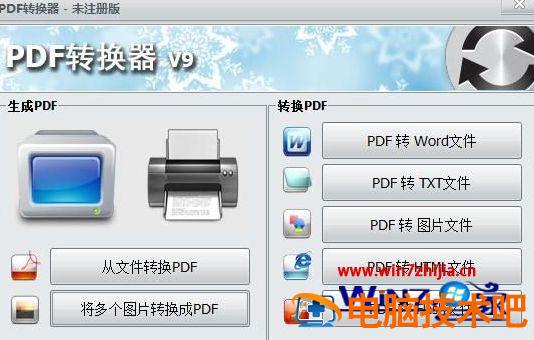
2.找到将“多个图片转换成PDF”的功能按钮,并点击。
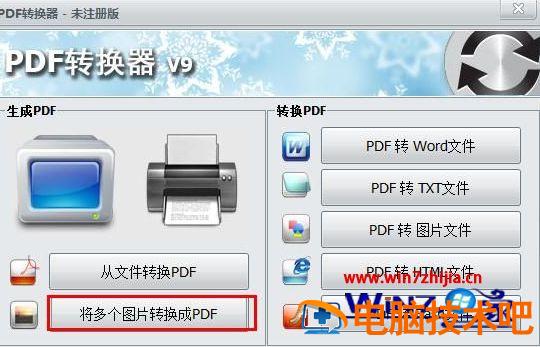
3.然后在新的界面中,点击“添加文件”来添加我们需要转换的图片。
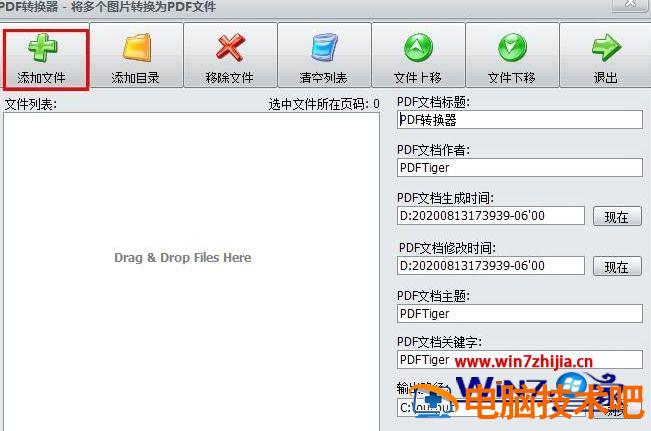
4.成功添加完图片后,点击右下方的“立刻生成PDF文档”即可。

上述就是怎么使用无敌PDF转换器将图片转换成PDF文件的详细步骤,只要按照上面的方法就可以轻松将图片转换成PDF文件了。
原文链接:https://000nw.com/3640.html
=========================================
https://000nw.com/ 为 “电脑技术吧” 唯一官方服务平台,请勿相信其他任何渠道。
系统教程 2023-07-23
电脑技术 2023-07-23
应用技巧 2023-07-23
系统教程 2023-07-23
软件办公 2023-07-11
系统教程 2023-07-23
软件办公 2023-07-11
软件办公 2023-07-12
软件办公 2023-07-12
软件办公 2023-07-12
扫码二维码
获取最新动态
